Page 1
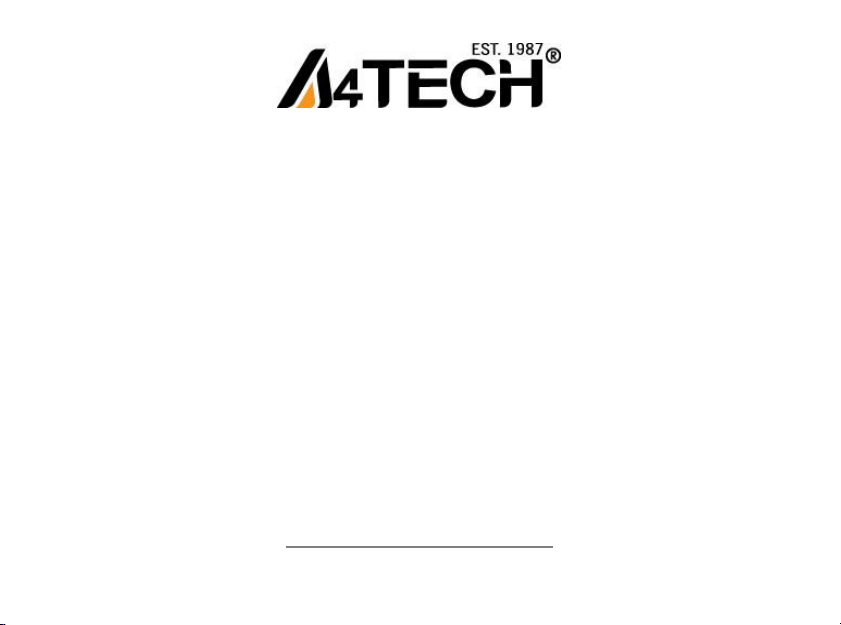
РУКОВОДСТВО ПОЛЬЗОВАТЕЛЯ
Bluetooth® мышь
BT-310
www.a4tech.ru
Page 2
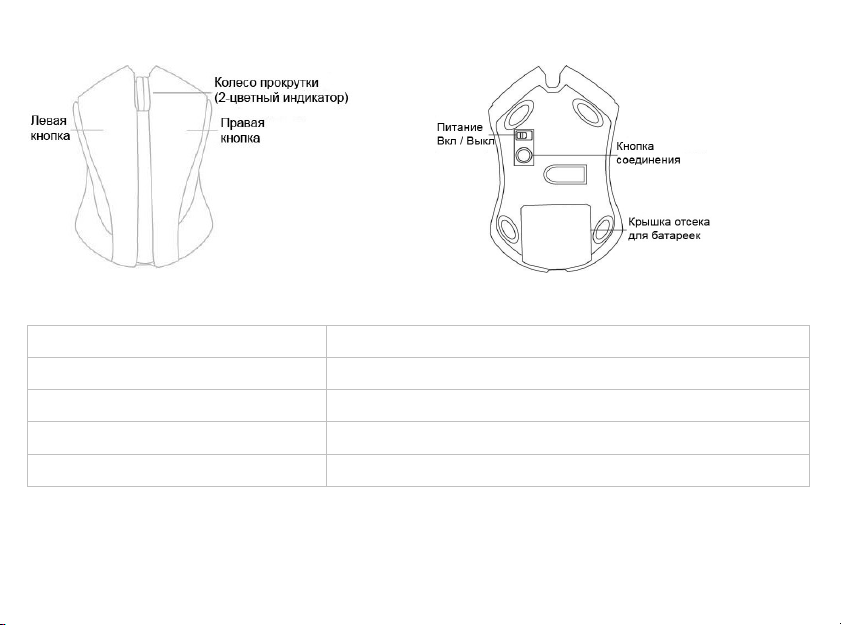
1. Информация о продукте
2-цветный индикатор колеса прокрутки
Bluetooth мышь Индикатор
Включение Колесико загорается зеленым на 1 секунду
Низкий заряд батарейки Колесико мигает красным
Начало соединения Колесико мигает попеременно красный-зеленый
Завершение соединения Колесико перестает мигать
Установка батареек
Откройте крышку отсека для батареек. Вставьте батарейки таким образом, чтобы «+» и «-»
соответствовали индикаторам полярности в корпусе мыши. Закройте крышку.
2
Page 3

Системная конфигурация
Данная мышь подходит для работы в пяти основных стандартах программных стандартов
подключения Bluetooth: Microsoft, Broadcom, IVT,Toshiba и Apple.
Производитель
Bluetooth
Microsoft Windows
Broadcom Widcomm
Название
Bluetooth
ПО
Bluetooth
устр-во не
подключено
Bluetooth
устройство
подключено
Bluetooth
устр-во в
действии
Поддержи-
ваемая
версия
Windows XP
(SP2) Above
V4.0 Above
IVT BlueSoleil
Toshiba Bluetooth
Apple
Stack
Mac OS X
Bluetooth
V5.0 Above
V3.0 Above
Mac OS X
10.4~10.5
Above
3
Page 4
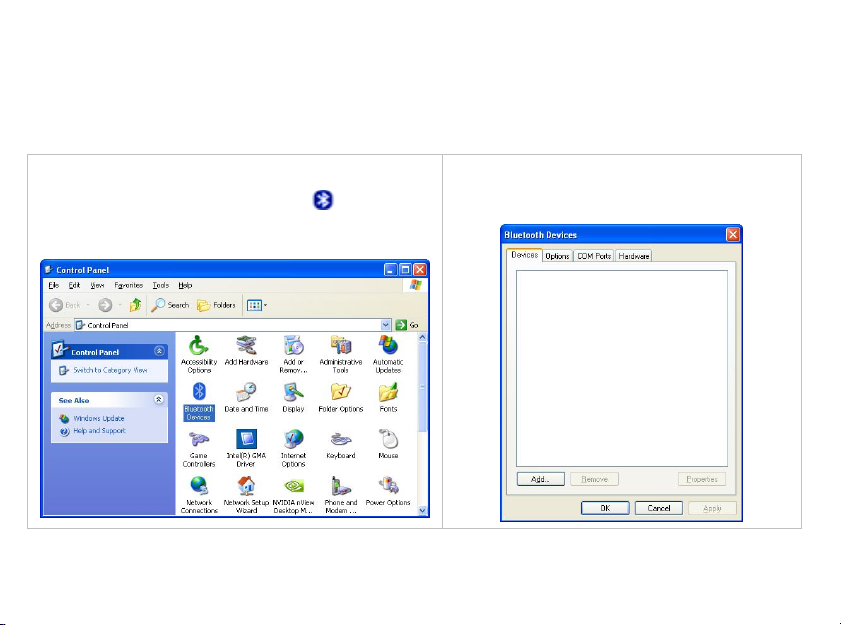
Примечание: Перед подключением мыши, пожалуйста, убедитесь, что в вашем компьютере
или ноутбуке есть встроенный Bluetooth.
Bluetooth: MICROSOFT
1. Пуск – Панель управления –
дважды кликните по иконке Bluetooth®
Devices.
2. В появившемся окне Bluetooth® Devices
нажмите Add.
4
Page 5
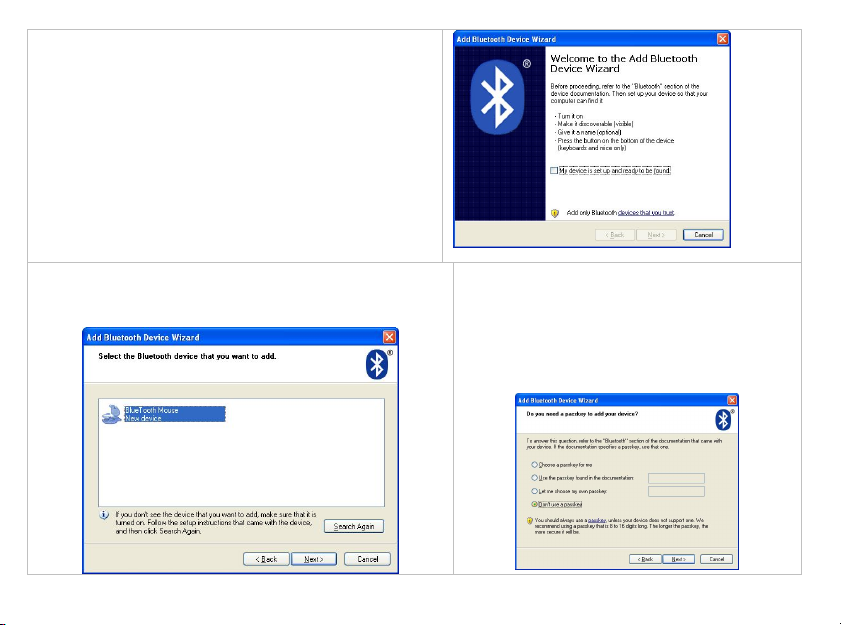
3. Нажмите и удерживайте кнопку на нижней
части корпуса мыши до включения светового
индикатора на колесике мыши. Индикатор
будет загораться по-очереди красным и
зеленым цветом. В меню Add Bluetooth Device
Wizard, выберите My device is set up and ready to
be found, затем нажмите Next.
4. Выберите Bluetooth Mouse, затем нажмите
Next.
5. Когда система попросит ввести
пароль, поставьте галочку напротив
Don't use a passkey, затем нажмите
Next.
5
Page 6

6. Дождитесь завершения процесса установки. В
последнем окне установки нажмите Finish, а
затем OK. После этого, индикатор на колесе
прокрутке перестанет мигать, что будет означать
успешное подключение мыши.
Bluetooth: WIDCOMM
1. Нажмите на иконку на панели задач,
затем выберите Add a Bluetooth Device.
2. В появившемся окне Initial Bluetooth
Configuration Wizard нажмите Next.
6
Page 7

3. Нажмите и удерживайте кнопку на нижней
части корпуса мыши до включения светового
индикатора на колесике мыши. Индикатор
будет загораться по-очереди красным и
зеленым цветом. В меню Bluetooth® Devices
Selection автоматически отобразятся
Bluetooth устройства.
4. Выберите Bluetooth Mouse, затем нажмите
Next.
Дождитесь завершения процесса
установки. В последнем окне установки
нажмите Click here. После этого,
индикатор на колесе прокрутке
перестанет мигать, что будет означать
успешное подключение мыши
7
Page 8

Bluetooth: BLUESOLEIL
1. Дважды кликните по иконке на панели
задач, затем выберите Add a Display Classic
View.
2. Для запуска поиска Bluetooth устройств
дважды кликните по оранжевой круглой
кнопке в центре экрана.
3. Нажмите и удерживайте кнопку на нижней
части корпуса мыши до включения светового
индикатора на колесике мыши. Индикатор
будет попеременно мигать красным и
зеленым цветом. В результате успешного
нахождения устройства, на экране
отобразится иконка мыши.
8
Page 9

4. Кликните по иконке мыши правой кнопкой
и выберите Connect Bluetooth Human
Interface Device в раскрывшемся меню.
Bluetooth: Bluetooth Stack
1. Дважды кликните по иконке на панели
задач, затем выберите Add New Connection.
5. Bluetooth мышь автоматически
подключится. После этого, индикатор на
колесе прокрутке перестанет мигать, что
будет означать успешное подключение
мыши.
2. В появившемся окне Bluetooth Settings
нажмите New Connection.
9
Page 10

3. Нажмите и удерживайте кнопку на нижней
части корпуса мыши до включения светового
индикатора на колесике мыши. Индикатор
будет загораться попеременно красным и
зеленым цветом. В окне In Add New
Connection Wizard выберите Express Mode,
затем нажмите Next для поиска Bluetooth
устройств.
10
Page 11

4. Когда Bluetooth устройства отобразятся,
выберите Bluetooth Mouse, затем нажмите
click Next.
5. Дождитесь завершения процесса
установки. Мышь не требует ввода пароля
(PIN кода)
6. После этого, индикатор на колесе прокрутке перестанет мигать, что будет означать
успешное подключение мыши.
11
Page 12

Bluetooth: Mac OS X Bluetooth
1. Дважды кликните по иконке Bluetooth®
на панели задач, затем выберите Set up
Bluetooth ® Device.
2. Следуйте инструкциям, появляющимся в
процессе установки. Когда появится окно,
как изображено на рисунке ниже, выберите
Mouse.
12
Page 13

3. Нажмите и удерживайте кнопку на
нижней части корпуса мыши до включения
светового индикатора на колесике мыши.
Индикатор будет загораться попеременно
красным и зеленым цветом. После того, как
мышь отобразится в окне, выберите
Bluetooth Mouse, затем нажмите Next.
4. После этого, индикатор на колесе
прокрутке перестанет мигать, что будет
означать успешное подключение мыши.
Нажмите Quit для выхода из программы
установки.
13
Page 14

Установка программного обеспечения
(Совместимость: Windows 2000/ XP/ 2003/ Vista/ Windows 7)
1. Перед установкой программного обеспечения, пожалуйста, удалите установленное
прежде ПО для другой мыши.
2. Вставьте диск входящий в комплектацию
3. Следуйте инструкциям по установке.
4. После успешной установки программного
обеспечения появится значок:
5. Для запуска ПО дважды кликните по значку ,
либо в меню «Пуск» выберите «Программы» - «8 in
Right», после этого на панели задач в правом углу
экрана появится значок .
Данное устройство функционирует в соответствии с частью 15 Правил FCC. Использование
данного устройства обязывает к соблюдению двух условий: (1) УСТРОЙСТВО НЕ ДОЛЖНО
СОЗДАВАТЬ ПОМЕХ, ОТРИЦАТЕЛЬНО ВЛИЯЮЩИХ НА ДРУГИЕ УСТРОЙСТВА И (2) ЭТО
14
Page 15

УСТРОЙСТВО ДОЛЖНО ПРИНИМАТЬ ВСЕ ВХОДЯЩИЕ ПОМЕХИ, ВКЛЮЧАЯ ТЕ, КОТОРЫЕ МОГУТ
ПРИВЕСТИ К НЕЖЕЛАТЕЛЬНЫМ ПОСЛЕДСТВИЯМ В РАБОТЕ УСТРОЙСТВА.
Требования Федеральной Комиссии Связи
Данное оборудование протестировано и соответствует требованиям к цифровым устройствам
класса В согласно части 15 правил комиссии FCC. Эти требования должны обеспечить
разумную защиту от вредных помех при эксплуатации оборудования в жилых районах. Данное
оборудование создает, использует и может излучать радиоволны. Если оно установлено или
эксплуатируется с нарушением инструкций производителя, то может создавать помехи для
средств радиосвязи. Но гарантировать отсутствие помех в каждом конкретном случае
невозможно. Если оборудование вызывает помехи, мешающие приему радио- и телесигналов,
что можно определить посредством выключения и включения оборудования, попытайтесь
устранить помехи с помощью одного или нескольких следующих действий:
Перенаправьте или переместите принимающую антенну.
Увеличьте расстояние между оборудованием и принимающей антенной.
15
Page 16

Подключите оборудование и приемное устройство к разным электроцепям.
Проконсультируйтесь у продавца оборудования или специалиста по
радиотелевизионному оборудованию.
Примечание: Переделка устройства без официального разрешения производителя может
привести к аннуляции прав пользователя на его эксплуатацию.
* Детальное руководство по эксплуатации можно загрузить с прилагающегося диска или с
сайта: http://www.a4tech.ru/support/instruction/.
* Технические характеристики и информация, содержащиеся в данном руководстве,
приводятся только в целях ознакомления. Они могут быть изменены в любое время без
уведомления и не должны рассматриваться как обязательство со стороны производителя.
* Техническая поддержка: http://www.a4tech.ru/support/hotline/.
16
